Microsoft Office製品の中で、主に印刷を行うための資料を作成するアプリケーションは、本来、Wordです。
しかしExcelが使われていることも少なくありません。
その要因のひとつとして、次のページ数に合わせて印刷できることが
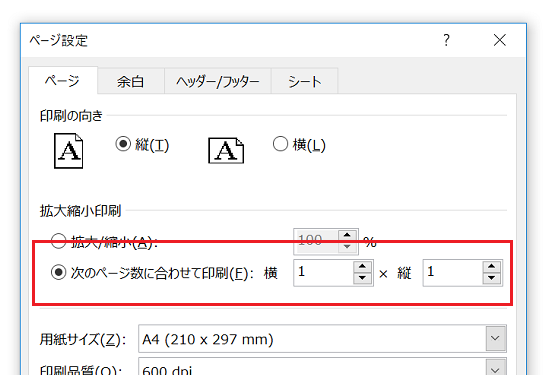
あげられます。
Wordの場合、印刷時の用紙サイズなどを決めてから、資料作成を開始するのが基本です。
しかし、資料作成の開始時点では、どのような印刷仕上がりにするかハッキリしていない、ということも実際にはあります。
Excelの次のページ数に合わせて印刷機能は、そのような場合にとても便利です。
そんな次のページ数に合わせて印刷について、
「excel vba ページ設定 次のページ数に合わせて印刷」
「マクロ 次のページ数に合わせて印刷」
といった検索キーワードを見かけることがあります。
アクティブシートを次のページ数に合わせて印刷するサンプルマクロ
VBAから次のページ数に合わせて印刷を行うなら、以下のようなSubプロシージャです。
With ActiveSheet
With .PageSetup
.Zoom = False
.FitToPagesWide = 1
.FitToPagesTall = 1
End With
.PrintPreview
End With
End Sub
上記のSubプロシージャを実行すると、アクティブシートが次のページ数に合わせて印刷で、横「1」×縦「1」を設定した状態で印刷プレビューされます。
PageSetupオブジェクトの、FitToPagesWideプロパティ・FitToPagesTallプロパティを使うと、
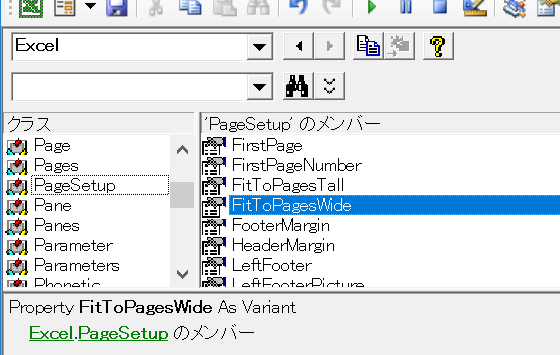
指定したページ数に合わせて印刷ができます。
選択範囲を次のページ数に合わせて印刷するサンプルマクロ
「excel vba 選択した部分を次のページ数に合わせて印刷」
という検索キーワードも見かけます。
その場合は、以下のようなSubプロシージャです。
With ActiveSheet.PageSetup
.Zoom = False
.FitToPagesWide = 1
.FitToPagesTall = 1
End With
Selection.PrintPreview
End Sub
先ほどとの違いは、印刷プレビューに、RangeオブジェクトのPrintPreviewメソッドを利用しているところだけです。

最終更新日時:2020-11-24 14:17
Home » エクセルマクロ・Excel VBAの使い方 » ページ設定・PageSetup » 次のページ数に合わせて印刷する設定をVBAで
 『インストラクターのネタ帳』では、2003年10月からMicrosoft Officeの使い方などを紹介し続けています。
『インストラクターのネタ帳』では、2003年10月からMicrosoft Officeの使い方などを紹介し続けています。










